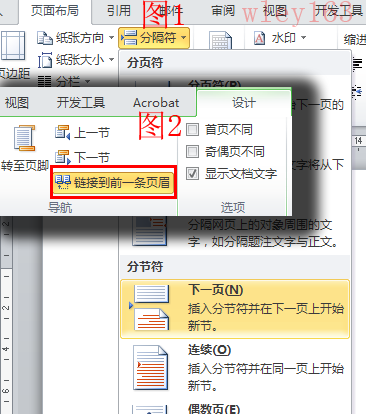怎样在word2007中插入页码?
的有关信息介绍如下:你怎么提问了两次呢?奇怪。
word2010依次这样操作(07版跟10版基本无区别):全文先插入页码,把光标放到第2页文档的末尾点击“页面布置”--“分隔符”下拉菜单下的“下一页”(记住是插入分节符如图1所示)。这就在第二页与第3页间插入了一个分节符了。(插入分节符的目的就是让他们互不影响)
再把光标放到第8页文档的末尾点击“页面布置”--“分隔符”下拉菜单下的“下一页”(同样是插入分节符如图1所示)。这就在第8页与第9页间插入了一个分节符了
此时的第三页的页码可能不是从第一页开始编号,实际上我们是想让第3页开始从“I”开始。这时就要先选中第3页的页码,把“设计”菜单下的“链接到前一条页眉”取消勾选(如图2所示)。鼠标选中并指向页码右键菜单下“设置页码格式”--选中“起始页码”并手动填入“1”(根据你的需要:选择罗马字母格式。)--确定,就可以。
第9页以后的页码同样是:选中第9页的页码,把“设计”菜单下的“链接到前一条页眉”取消勾选(如图2所示)。鼠标选中并指向页码右键菜单下“设置页码格式”--选中“起始页码”并手动填入“1”(根据你的需要:选择阿拉伯数字格式。)--确定,就可以。
当然你现在你可以把第一、二页的页码删除了,放心不会再影响到后面的页码,因为他们已经用分节符分开了。
还不明白可追问